怎么给电脑重装win10系统?目前很多没有升级系统的用户都想着给电脑重装一个win10系统,毕竟现在win7也已经停更了,为了系统安全自然就想着更新win10系统。那如何给电脑重装win10系统呢?下面就跟着教程一起看看吧。

方法一、一键重装
1.提前在电脑上下载韩博士装机大师,退出杀毒工具才可以打开,随后选择开始重装进入操作。
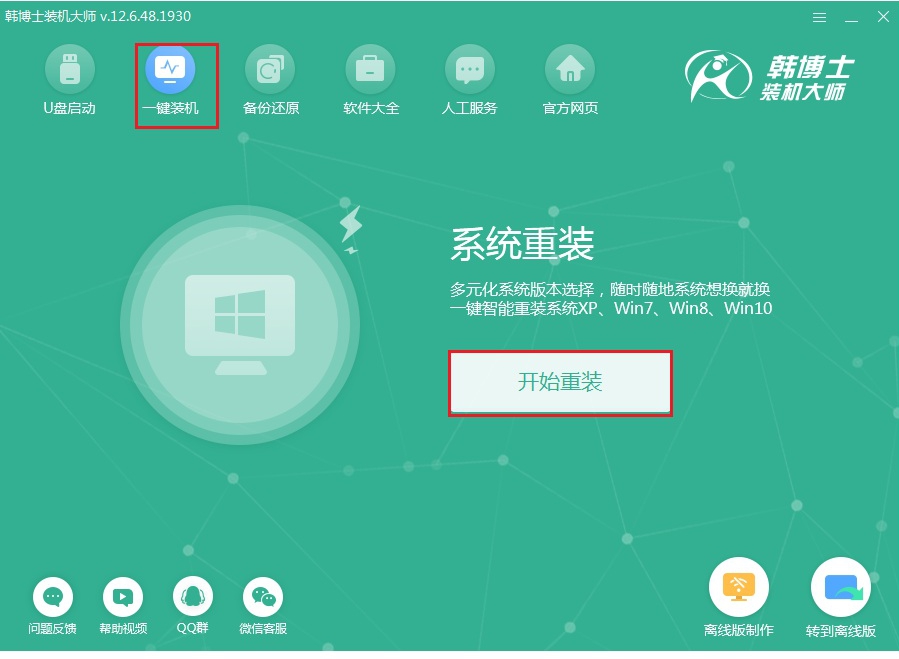
2.根据自己需要选择win10系统文件进入下载。
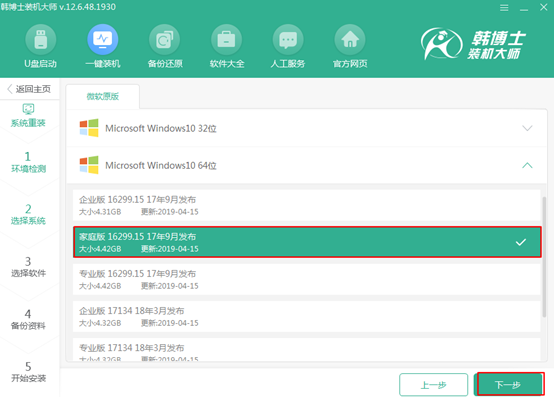
3.等韩博士下载好文件后重启电脑。
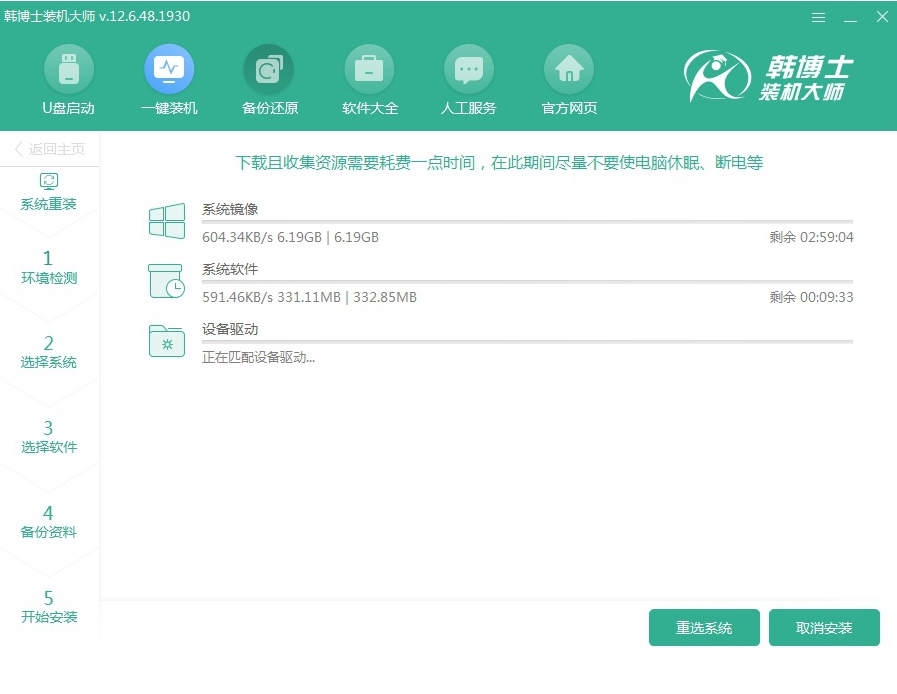
4.重启后直接选择PE模式回车进入。
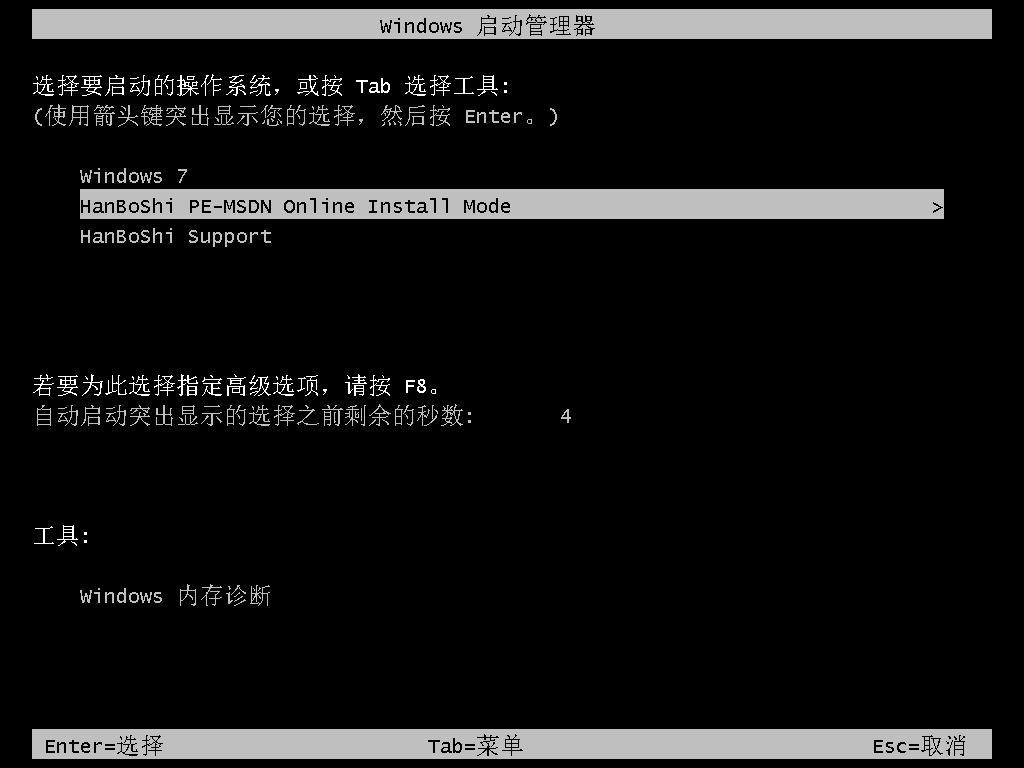
5.等韩博士安装完win10系统后再次重启电脑。
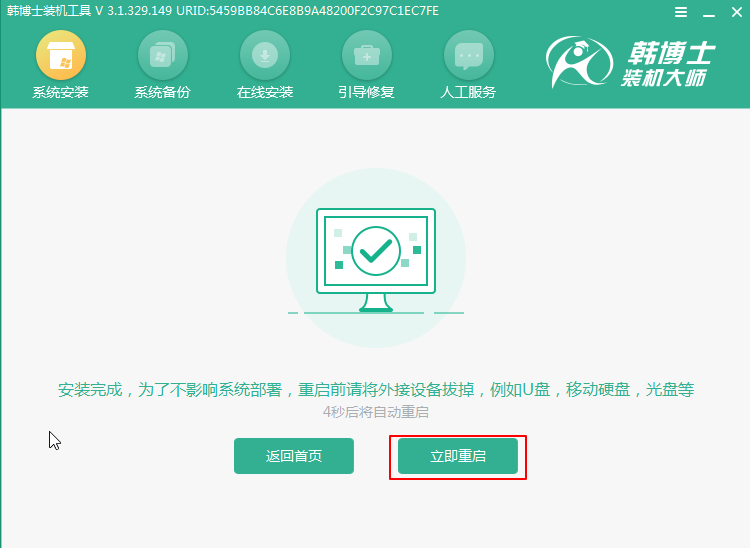
最终电脑进入win10系统桌面,一键重装结束。
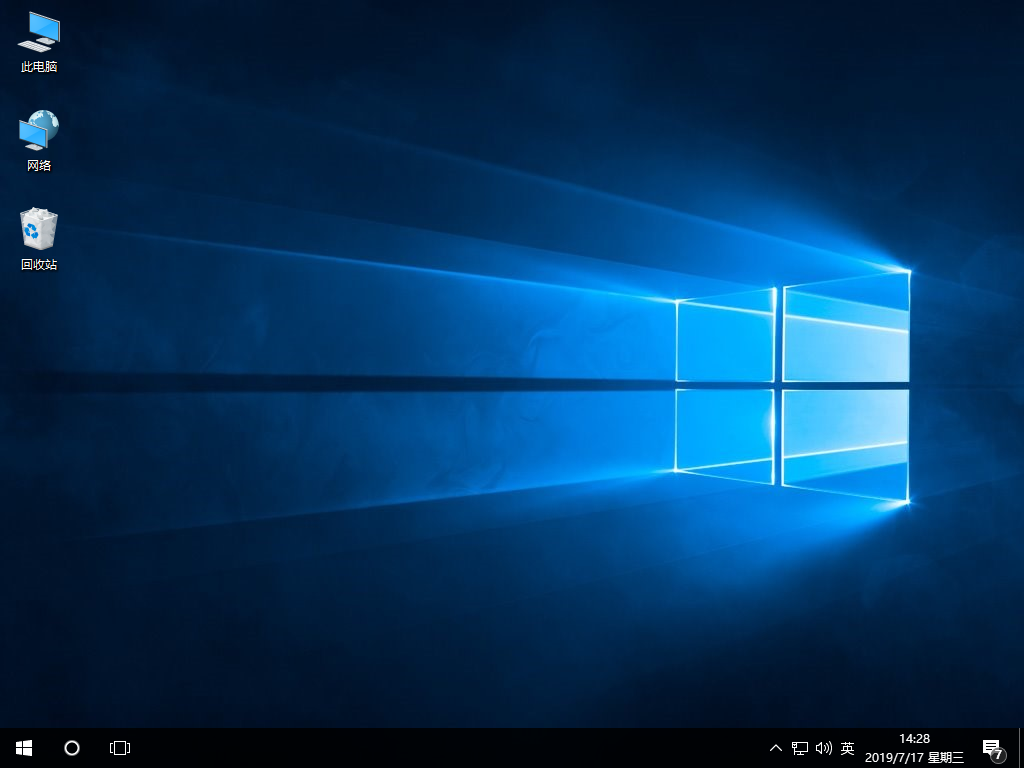
方法二、U盘重装
准备工具:
准备一个8G以上的U盘,参考教程制作U盘启动盘:韩博士U盘启动盘制作图文教程
查询电脑启动热键
具体步骤:
1.将U盘插入电脑,开机后不断按下启动热键进入设置界面,使用方向键选择U盘模式回车进入。

2.直接在界面中选择第一项回车进入。
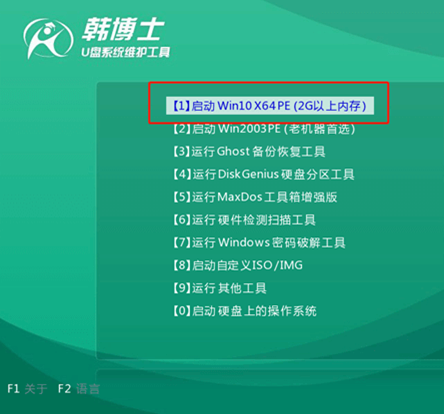
3.出现装机工具后,直接选择U盘中的win10系统文件进行安装,安装完成时拔出U盘并重启电脑,最终进入重装后的win10桌面。
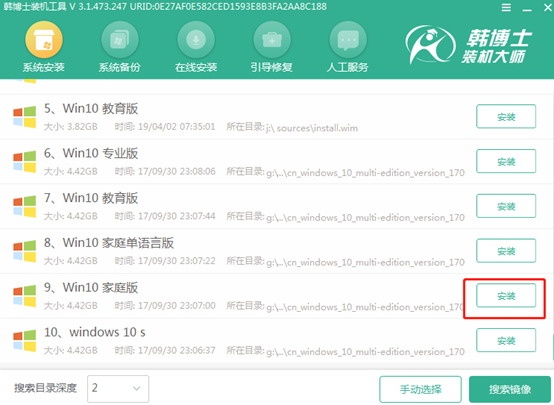
关于怎么给电脑重装win10系统的方法小编就为大家介绍到这里了,现在你知道怎么操作了吧?

